4.
Traitement du texte : mise en forme et corrections
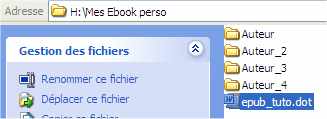


que
j'enregistre, comme conseillé, au format Word 97-2003 (*.doc )
avec le "titre du livre" : exemple.doc.
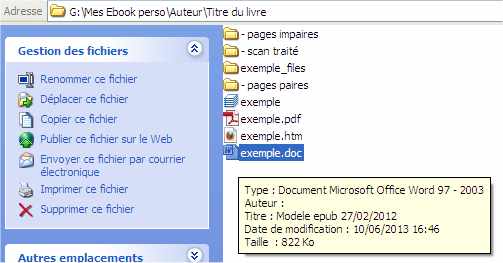
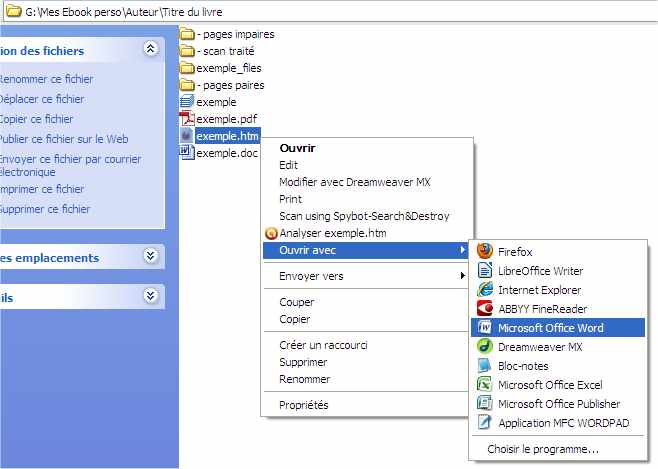
sélectionne
tout,
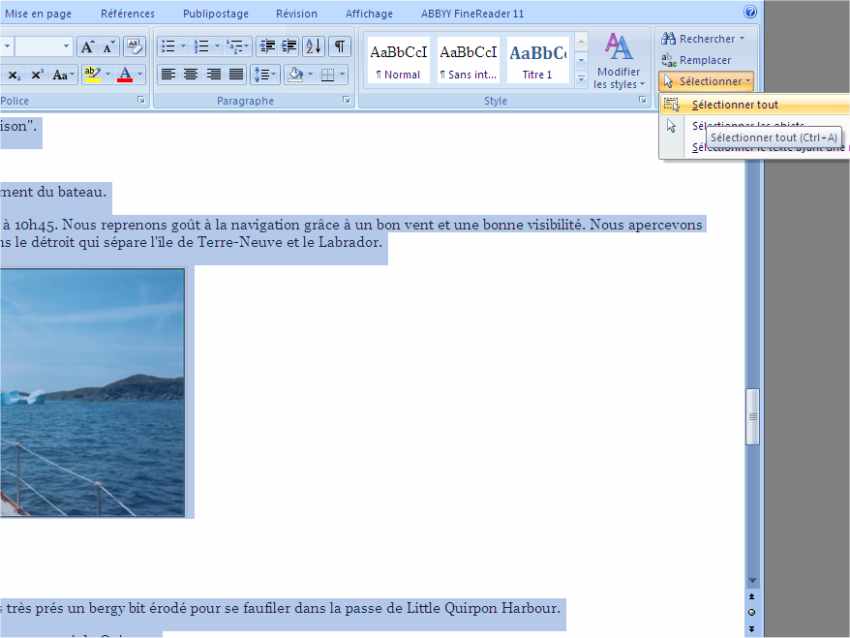
copie
dans le fichier exemple.doc,
à la suite des modèles de styles (que
je garde jusqu'à la fin de la mise en page),
en respectant la mise en forme de destination. Si il
y a des images, (Ctrl+A) puis (Ctrl+Maj+F9) pour les intégrer
à mon doc.
et
l'enregistre.
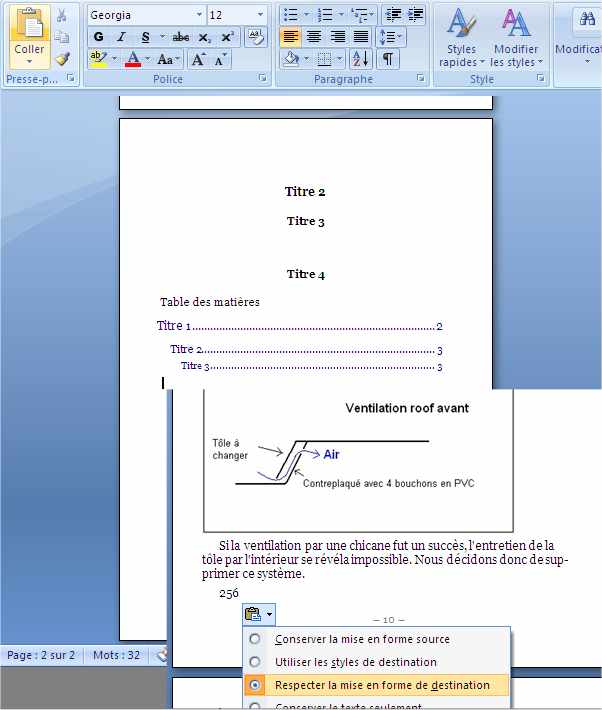
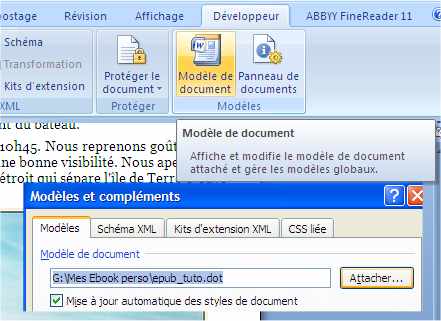
Avant
de commencer le travail de correction, j'affiche les signes cachés
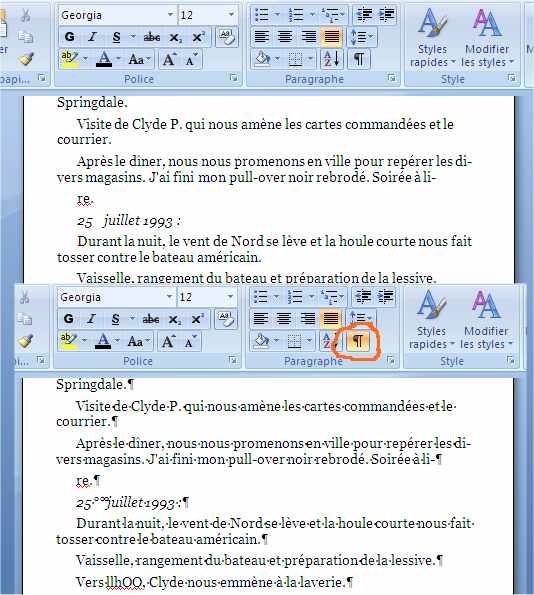
et
les styles.
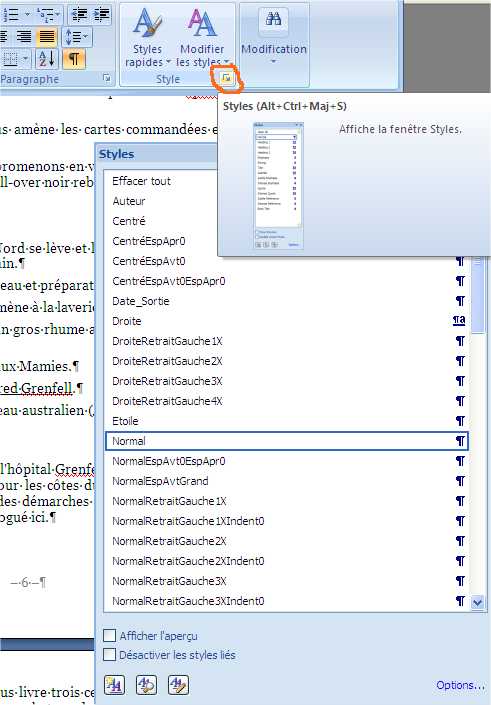
Dans
les options du volet style, je sélectionne en cours d'utilisation
et coche les mises en forme
(entourées en orange).
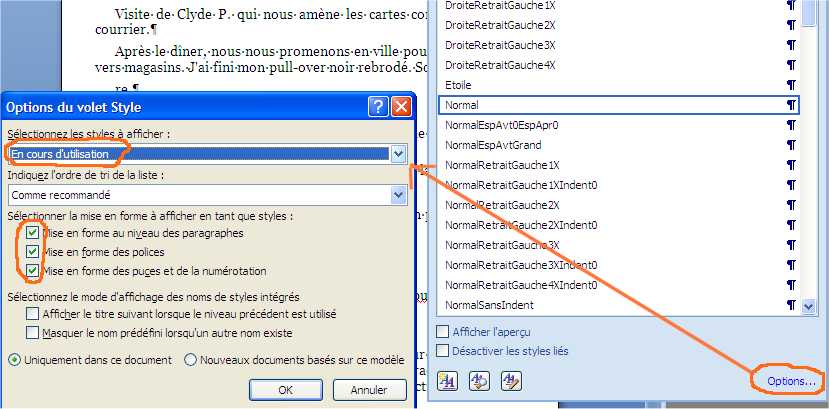
Il
ne reste plus qu’un seul style de paragraphe : Normal.
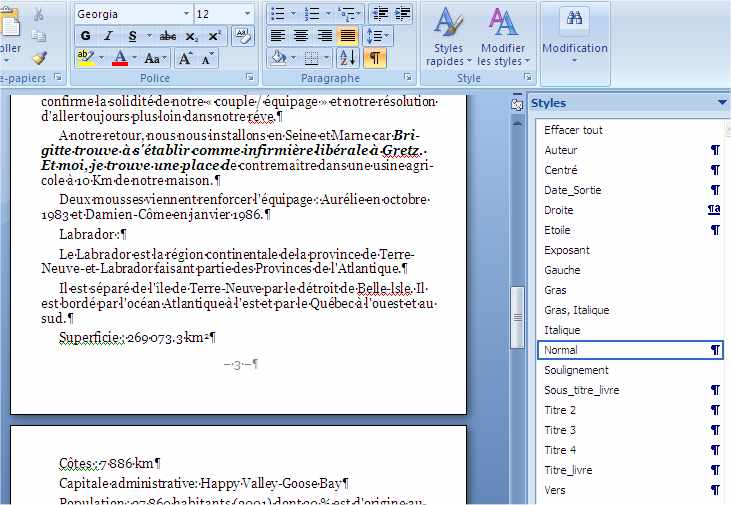
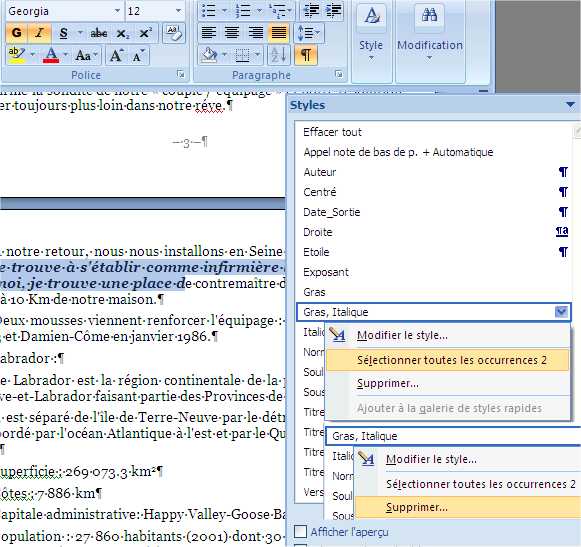 =>
=> 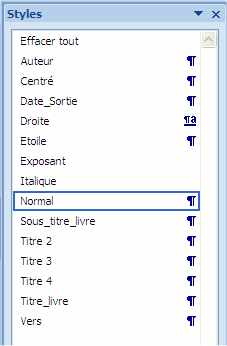
Je le décocherai à la fin de la correction.
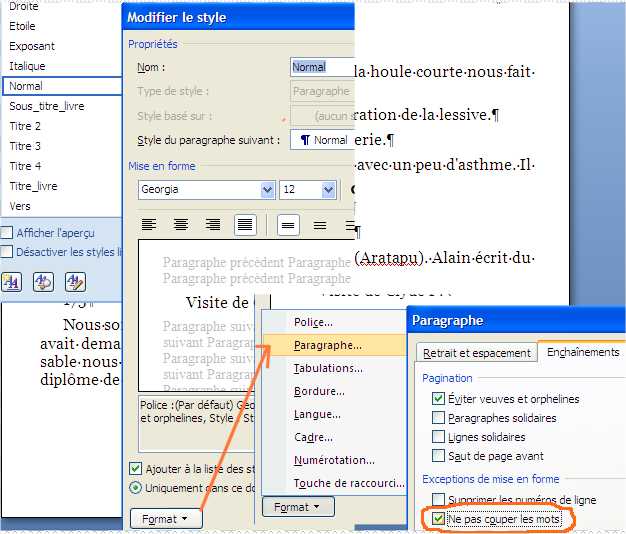
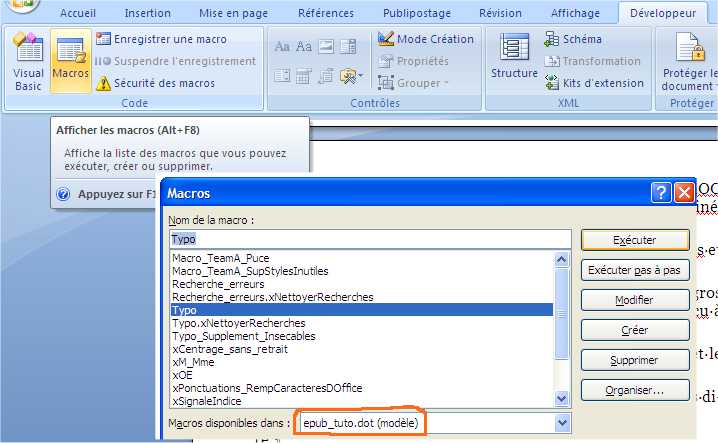

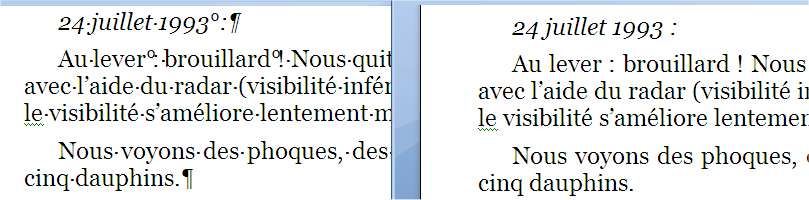
Dans
les options Word, s'assurer que vérification de l'orthographe
et de la grammaire en cours de frappe
sont bien cochés.
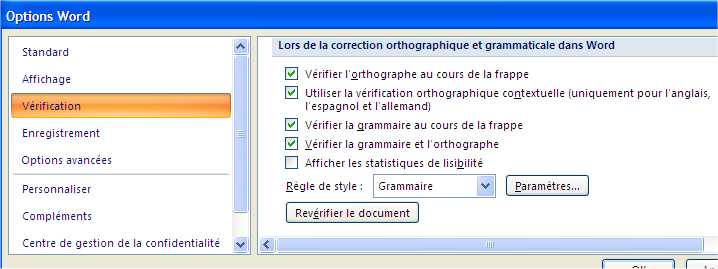
la
recherche d’erreurs en sera facilitée.
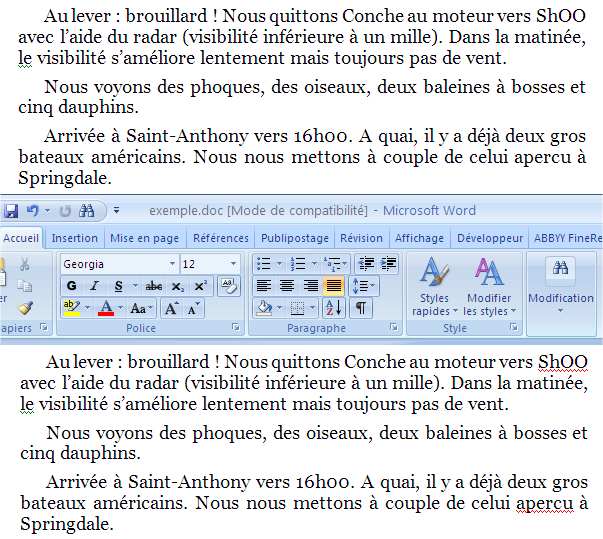
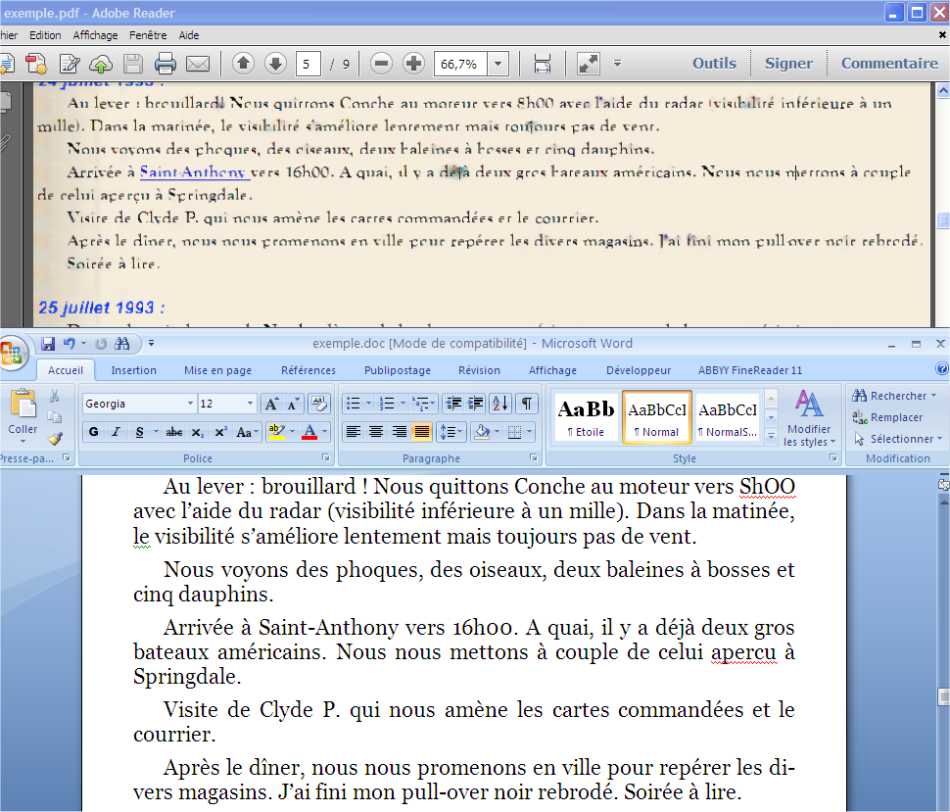
Pour cela, nous allons utiliser la macro Recherche_erreurs qui met en rouge les possible erreurs.
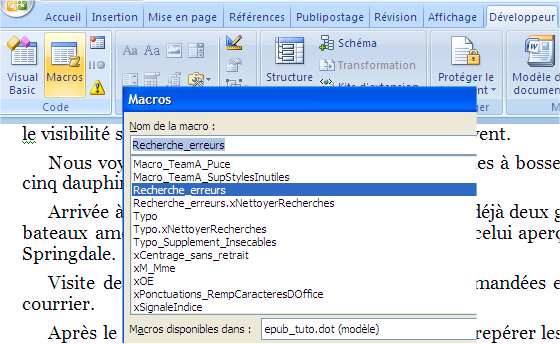
Il
ne reste plus qu'à vérifier le texte de couleur rouge depuis
le début.

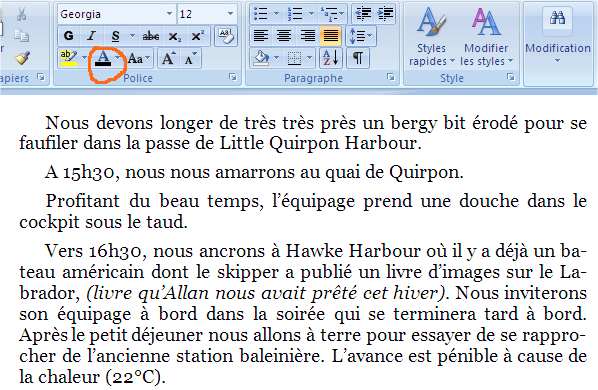
A
suivre |
4ème
partie : Mise en page du texte